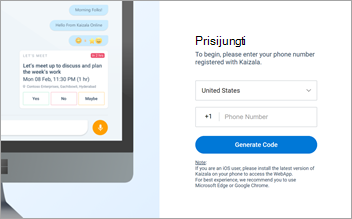Microsoft Kaizala yra saugi pokalbių ir pranešimų programėlė, kuri leidžia siųsti ir gauti tiesioginius pranešimus, koordinuoti užduotis, imtis veiksmų, rinkti atsiliepimus, kompiliuoti ataskaitas ir kt. Registracija ir darbo su Kaizala pradžia trunka vos kelias akimirkas.
Atsisiuntimas ir darbo pradžia
-
Mobiliajame įrenginyje atsisiųskite Microsoft Kaizala iš "Google Play" parduotuvės.
-
Bakstelėkite Darbo pradžia.
-
Įveskite savo vardą ir telefono numerį, tada bakstelėkite Pirmyn.
-
Leiskite Kaizala patvirtinti telefono numerį ir importuoti kontaktų sąrašą.
-
Esate pasirengę nustatyti savo profilį ir pradėti naudoti Kaizala "".

Profilio nustatymas
-
Ekrano apačioje bakstelėkite Profilio

-
Bakstelėkite savo vardą arba profilio redagavimo piktogramą, kad įtrauktumėte savo paskyrimą, vietą ir el. pašto adresą.
-
Bakstelėkite kameros piktogramą, kad atnaujintumėte savo profilio paveikslėlį.
-
Bakstelėkite būsenos redagavimo piktogramą, kad atnaujintumėte būseną.

Pokalbio pradžia
-
Bakstelėkite Pokalbiai


-
Iš sąrašo pasirinkite kontaktą, su kuriuo norite kalbėtis, kad jam nusiųstumėte pranešimą.
-
Jei dar nėra Kaizala kontaktų, nusiųskite jiems kvietimą, kad jie būtų pradėti.

Grupės kūrimas
-
Bakstelėkite Pokalbiai


-
Įveskite grupės pavadinimą, tada bakstelėkite Pirmyn.
-
Norėdami įtraukti kontaktų arba grupių, slinkite sąrašu, kad juos įtrauktumėte, arba ieškokite jų ieškos lauke.
-
Bakstelėkite Pirmyn.
-
Pasirinkite grupės piktogramą.
-
Bakstelėkite Atlikta , kad sukurtumėte grupę, ir ji bus rodoma pokalbių sąraše.

Susitikimo nustatymas
-
Bakstelėkite Pokalbiai

-
Bakstelėkite "Kaizala" veiksmai > Susipažinkime.
-
Įveskite susitikimo pavadinimą, pasirinkite datą ir laiką, tada pasirinkite trukmę.
-
Įveskite vietą arba pasirinkite dabartinę vietą arba ieškokite vietos ir ją pasirinkite.
-
Jei norite, pasirinkite Tik man matomi atsakymai.
-
Bakstelėkite Siųsti.
Vartotojai atsako pasirinkdami Taip, Ne arba Galbūt.
Norėdami peržiūrėti atsakymų momentinę kopiją, dalyje "Kaizala" veiksmai pasirinkite Susitikti.

Veiksmų elementų peržiūra
-
Bakstelėkite Profilio

-
Pasirinkite veiksmo tipą, kad pamatytumėte tipą, suskirstytą pagal gautus ir išsiųstus veiksmus.
-
Pasirinkite veiksmą iš sąrašo, kad įtrauktumėte į tą pokalbį.
-
Norėdami grįžti į laukiančių veiksmų sąrašus, naudokite rodyklę atgal.

Atsisiuntimas ir darbo pradžia
-
Mobiliajame įrenginyje atsisiųskite Microsoft Kaizala iš "Apple App Store".
-
Bakstelėkite Darbo pradžia.
-
Įveskite savo vardą ir telefono numerį, tada bakstelėkite Pirmyn.
-
Leiskite Kaizala patvirtinti telefono numerį ir importuoti kontaktų sąrašą.
-
Esate pasirengę nustatyti savo profilį ir pradėti naudoti Kaizala "".
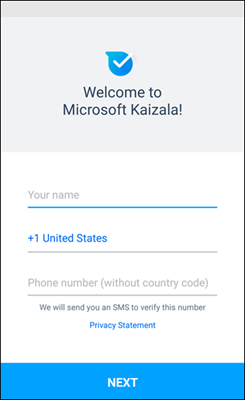
Profilio nustatymas
-
Ekrano apačioje bakstelėkite Profilio

-
Bakstelėkite savo vardą, kad redaguotumėte savo profilį.
-
Bakstelėkite kameros piktogramą, kad atnaujintumėte savo profilio paveikslėlį.
-
Bakstelėkite profilio redagavimo piktogramą, kad įtrauktumėte savo paskyrimą, vietą ir el. pašto adresą.
-
Bakstelėkite būsenos redagavimo piktogramą, kad atnaujintumėte būseną.
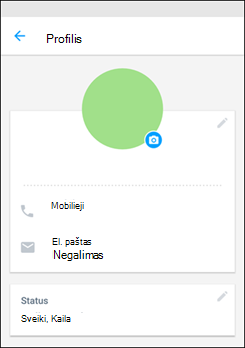
Pokalbio pradžia
-
Ekrano apačioje bakstelėkite skirtuką žmonės.
-
Iš sąrašo pasirinkite kontaktą, su kuriuo norite kalbėtis, kad jam nusiųstumėte pranešimą.
-
Jei dar nėra Kaizala kontaktų, nusiųskite jiems kvietimą, kad jie būtų pradėti.
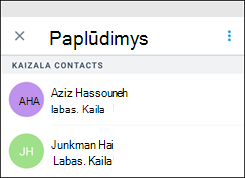
Pradėti grupę
-
Bakstelėkite Pokalbiai

-
Įveskite grupės pavadinimą ir pasirinktinai nustatykite grupės paveikslėlį.
-
Bakstelėkite Pirmyn.
-
Norėdami įtraukti kontaktų arba grupių, slinkite sąrašu, kad juos įtrauktumėte, arba ieškokite jų ieškos lauke.
-
Bakstelėkite Pirmyn.
-
Bakstelėkite Atlikta , kad sukurtumėte grupę, ir ji bus rodoma pokalbių sąraše.
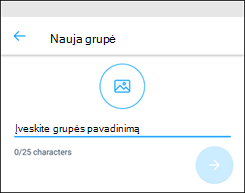
Susitikimo nustatymas
-
Ekrano apačioje bakstelėkite skirtuką Aptikimas .
-
Bakstelėkite "Kaizala" veiksmai, tada pasirinkite Susitikti. Bakstelėkite Išbandyti šį veiksmą.
-
Pasirinkite pokalbį, kad nustatytumėte susitikimą.
-
Įveskite susitikimo pavadinimą, pasirinkite datą ir laiką, tada pasirinkite trukmę.
-
Įveskite vietą arba pasirinkite dabartinę vietą arba ieškokite vietos ir ją pasirinkite.
-
Jei norite, pasirinkite Rodyti tik man rezultatus.
-
Bakstelėkite Siųsti , kad nusiųstumėte susitikimo užklausą.
Vartotojai atsako pasirinkdami Taip, Ne arba Galbūt.
Norėdami peržiūrėti atsakymų momentinę kopiją, bakstelėkite Pokalbiai, bakstelėkite pokalbį ir susitikimo užklausą.
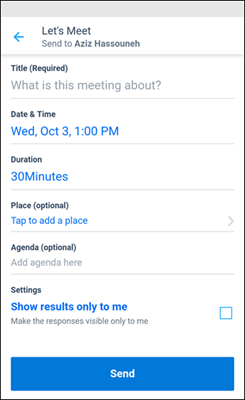
Veiksmų elementų peržiūra
-
Bakstelėkite Profilio

-
Pasirinkite veiksmo tipą, kad pamatytumėte tipą, suskirstytą pagal gautus ir išsiųstus veiksmus.
-
Pasirinkite veiksmą iš sąrašo, kad įtrauktumėte į tą pokalbį.
-
Norėdami grįžti į laukiančių veiksmų sąrašus, naudokite rodyklę atgal.
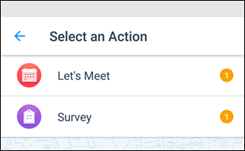
Atsisiuntimas ir darbo pradžia
-
Kompiuteryje eikite į https://webapp.kaiza.la/ "Microsoft Edge" arba "Google Chrome" žiniatinklio naršyklėje.
-
Įveskite savo "Kaizala" telefono numerį, tada pasirinkite Generuoti kodą.
-
Telefono programėlėje "Kaizala" eikite į Pokalbiai


-
Kompiuterio puslapyje Kodo tikrinimas įveskite susiejimo kodą, tada pasirinkite Tikrinti & Prisijungti.
-
Dabar galite naudoti Kaizala savo kompiuteryje ir mobiliųjų įrenginių programėlėje.